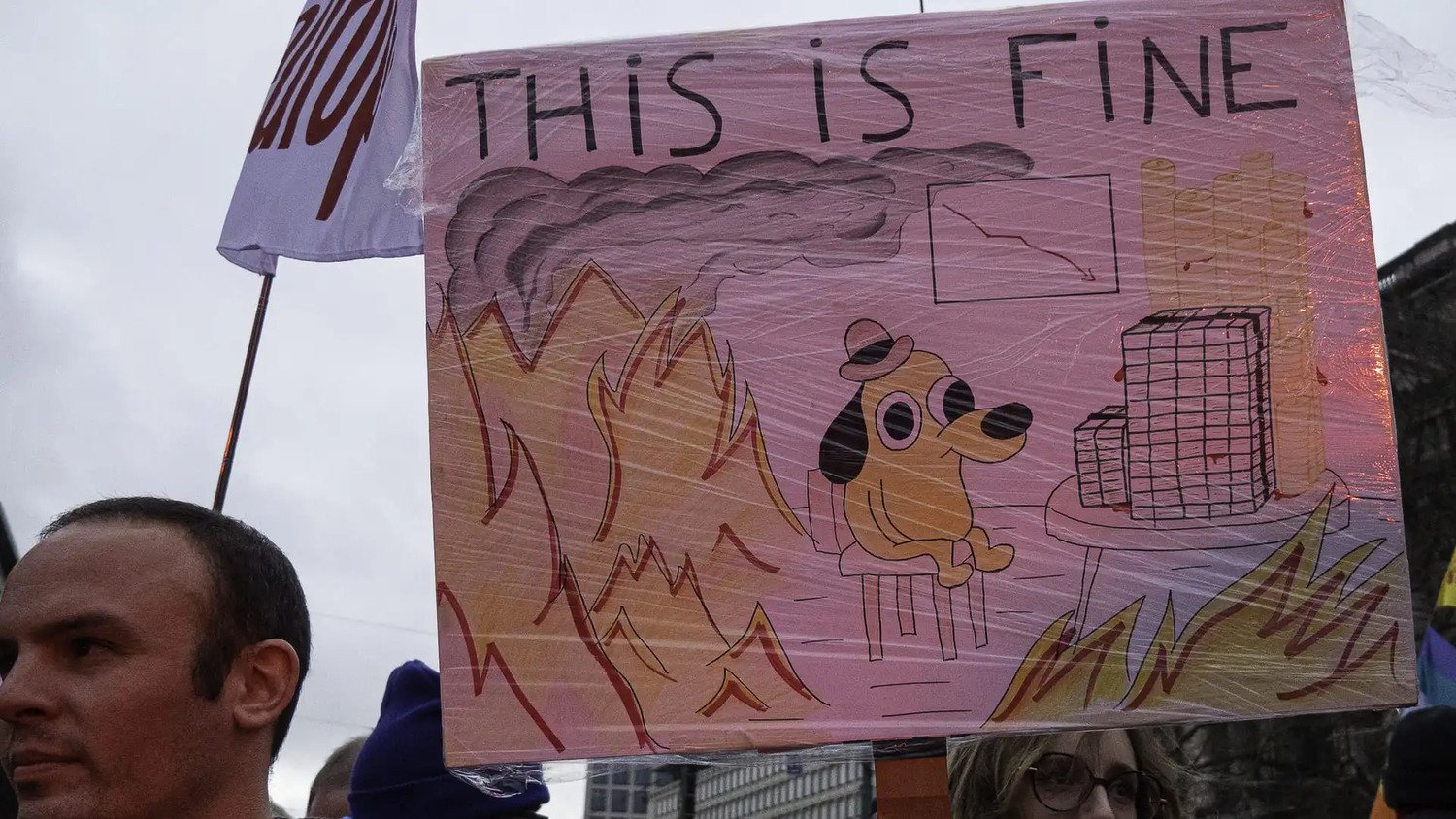5 приложений для Windows, которые должны быть у каждого владельца iPhone
10 лет назад сложно было представить, что iOS может нормально взаимодействовать с Windows: даже AirPods можно пользоваться в связке с компьютером на другой ОС. Но в 2023 году вполне нормально пользоваться iPhone и ноутбуком с операционкой от Microsoft вместо Макбука, не теряя при этом в функциональности. Для того, чтобы iOS и Windows работали без проблем, вам понадобятся определенные программы для компьютера или ноутбука: благодаря им вы сможете быстро перекидывать фотографии, пароли, делать заметки и даже просматривать резервные копии.

Рассказываем, как «подружить» iOS и Windows с помощью нескольких приложений
😉 ПОДПИСЫВАЙТЕСЬ НА НАШ КАНАЛ В ДЗЕНЕ ПРЯМО СЕЙЧАС
Содержание
iMazing — создание резервных копий
Многие из нас знают iMazing как утилиту для восстановления Сбера и других приложений на Айфон. На самом деле, с ее помощью можно создавать резервные копии устройств и просматривать их: например, вы решили перенести данные со смартфона на компьютер, но по каким-то причинам решили не восстанавливать их на новый iPhone. Но не спешите от них избавляться.
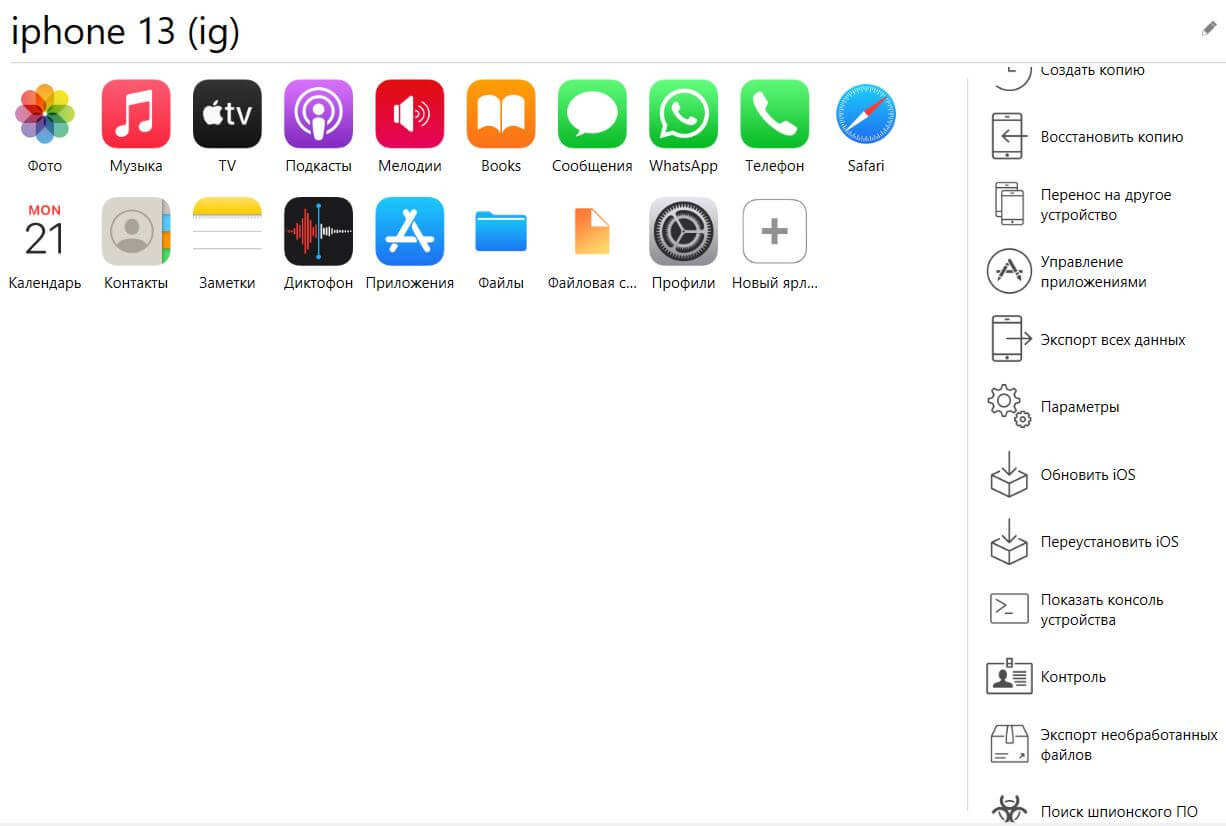
В iMazing есть масса крутых функций, которыми вы зря не пользуетесь!
Бэкап Айфона можно открыть прямо на ПК и вытащить оттуда нужные файлы будь то музыка, видео или переписки в Ватсапе. Последние, кстати, можно читать на компьютере, если не планируете их восстанавливать, поэтому всегда есть возможность «поднять архивы»! Помимо этого iMazing позволяет:
- Настраивать смартфон.
- Переносить рингтоны.
- Делать полный сброс.
- Управлять фотографиями.
- Обновлять iOS.
- Просматривать емкость батареи iPad.
- Переносить приложения между Айфонами.
Утилиту можно скачать здесь . Многие функции работают бесплатно, хотя программа предлагает купить платную версию. Так что, не торопитесь удалять ее с компьютера, когда вернете приложение на iPhone: iMazing — это мастхэв для тех, кому хочется удобно пользоваться iOS и Windows одновременно.
App Store пишет: Невозможно обработать запрос, повторите попытку позже. Что делать
iCloud для Windows
Фотографии из вашего iCloud легко синхронизировать с Windows: это позволяет сделать встроенное приложение Фото, которое есть в вашем компьютере! Вам всего лишь нужно скачать приложение iCloud из Microsoft Store и войти в свой Apple ID, после чего в разделе Мой компьютер появится пункт с хранилищем для фотографий.
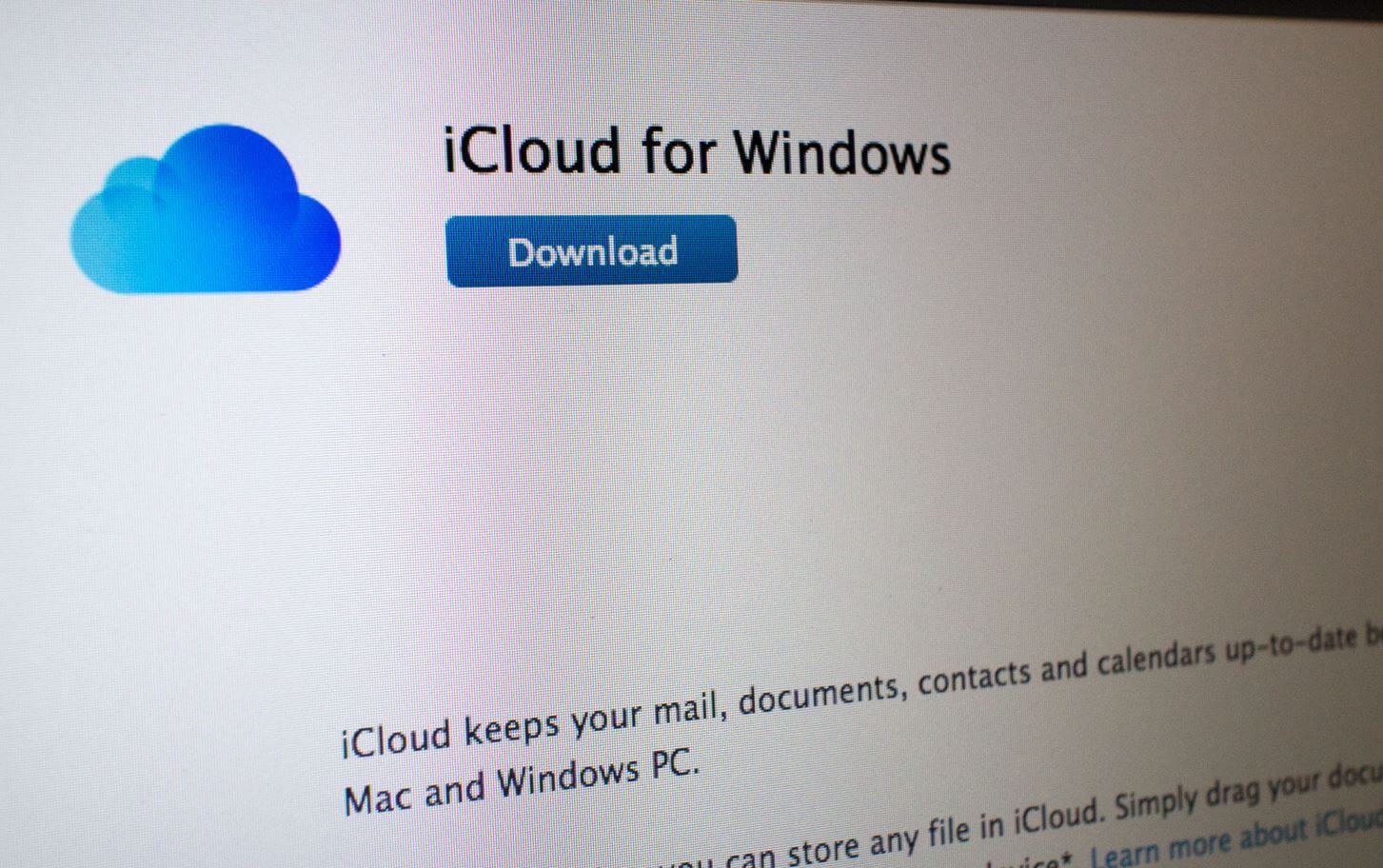
iCloud для Windows умеет синхронизировать файлы и пароли
Оттуда можно управлять снимками как и обычными файлами, а раздел останется среди других жестких дисков до тех пор, пока вы не вышли из Apple ID на ПК. В приложении Фото на Windows можно не только просматривать снимки, но и редактировать их с помощью встроенных инструментов!
Госуслуги на Айфоне нужно обновить до 5 января. Иначе приложение перестанет работать
One Note для Windows
В Windows 10 есть встроенная записная книжка OneNote, которая ничем не уступает по функциональности Заметкам в iOS. Так что, смело используйте ее: файлы синхронизируются со смартфона на компьютер при помощи учетной записи Microsoft, поэтому можно начинать вести запись на iPhone и при необходимости открыть документ на ноутбуке.
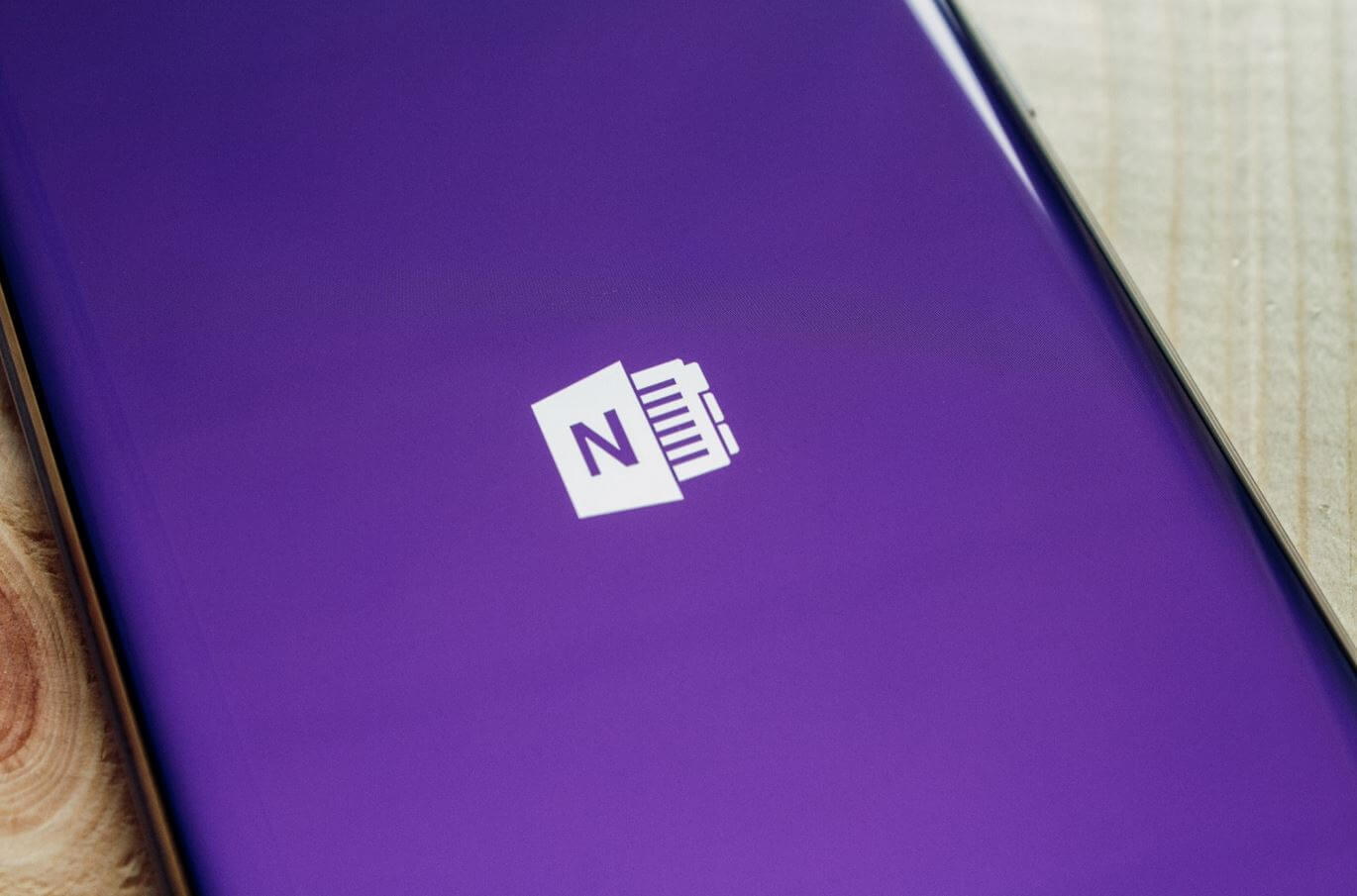
One Note заменяет Заметки, позволяя маневрировать между iOS и Windows
Приятно, что форматирование, изображение и другие элементы сохраняются, а размер шрифта, подчеркивание и другие функции доступны в мобильном приложении для Айфона. Сохранение происходит автоматически в фоновом режиме, поэтому вы не потеряете данные, если iPhone или iPad разрядится. Работает OneNote на основе OneDrive, где по умолчанию доступно 5 Гб хранилища. Заодно и Apple Pеncil пригодится!
Как скопировать текст с видео на Айфоне, Айпаде и Маке
Как перенести пароли с Айфона на компьютер
Если одновременно пользуетесь iPhone/iPad и Windows, то вам, конечно же, нужен Google Chrome: это наиболее универсальный способ иметь доступ ко всем сервисам Google с помощью аккаунта на двух устройствах, а заодно синхронизировать пароли из Safari в Chrome с помощью расширения для Хрома на Windows. Оно экспортирует все данные из Safari на iPhone или Mac и добавляет в Связку ключей новые, чтобы они были доступны на нескольких устройствах.
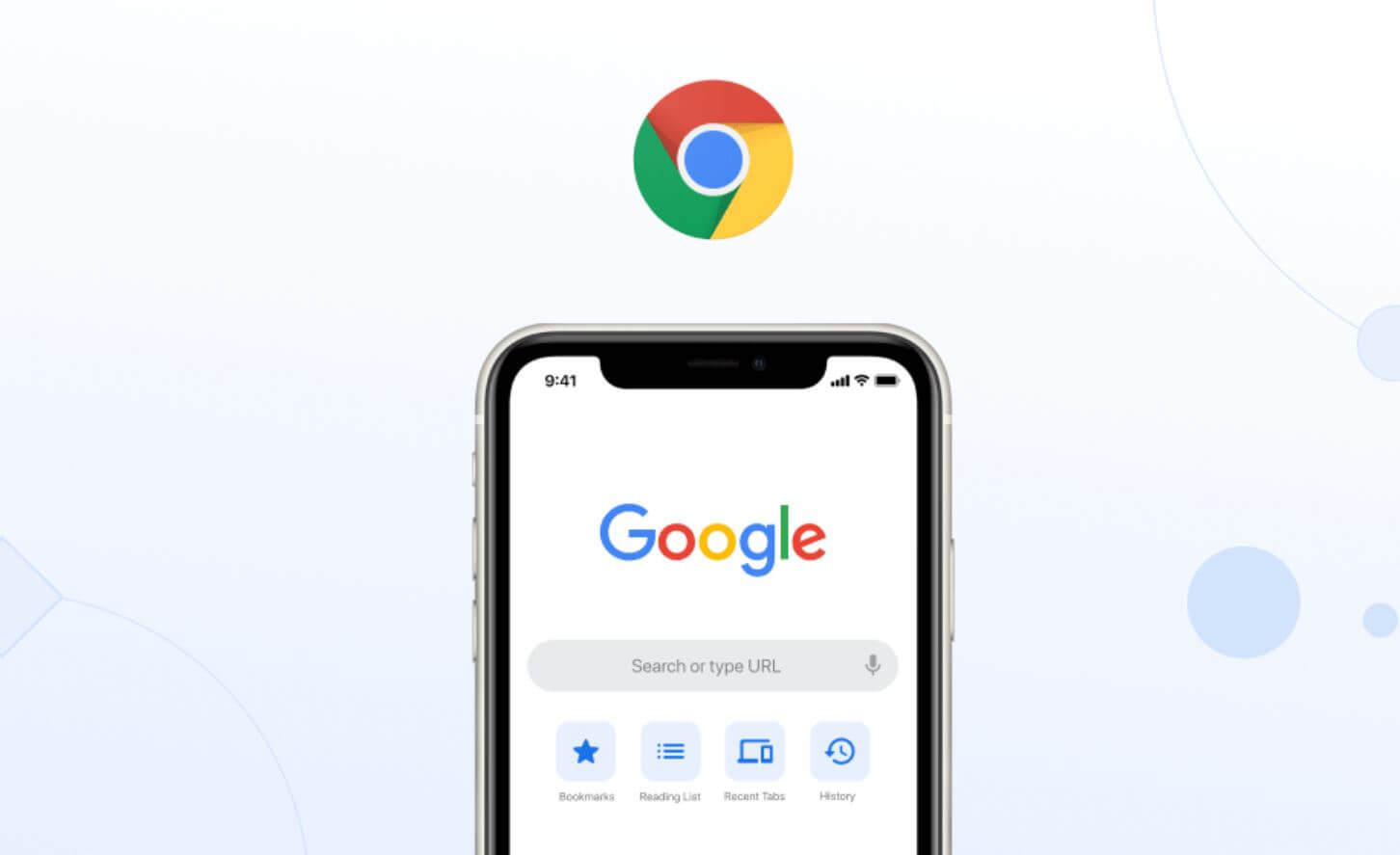
Хром легко синхронизирует пароли, закладки и другую информацию между iOS и Windows
Но если Chrome расходует слишком много ресурсов и влияет на быстродействие, попробуйте Mozilla Firefox: благодаря учетной записи внутри браузера можно переносить пароли, синхронизировать открытые вкладки и историю просмотров. Чем он лучше — так это скоростью работы: Firefox не требователен к ресурсам устройства, поэтому без проблем будет работать и на слабом ПК с Windows, и даже на iPhone SE 1-го поколения.
😎 ПОДПИСЫВАЙТЕСЬ НА НАШ УЮТНЫЙ ЧАТ В ТЕЛЕГРАМЕ
Как сделать Айпад вторым монитором
Если у вас завалялся дома старый iPad, не спешите его выбрасывать: просто скачайте на него приложение Duet Display, чтобы он стал вторым монитором! Вряд ли эта фишка пригодится на каждый день, но знать о ней явно стоит. Приложение создали бывшие инженеры Apple, поэтому сомнений в его работоспособности быть не может.

iPad или iPhone можно использовать в качестве второго монитора
Единственный нюанс — подключать iPad все же стоит через кабель Lightning, а не через Wi-Fi, чтобы задержки были не такими заметными. Есть несколько полезных настроек, например, разрешение изображения: так иконки станут крупнее. В качестве аналога можно попробовать SpaceDesk: приложение бесплатное, но подключить iPad к компьютеру можно только через Wi-Fi.